La memoria de acceso aleatorio (en inglés: random-access memory)
se utiliza como memoria de trabajo para el sistema operativo, los programas y la mayoría del software. Es allí donde se cargan todas las instrucciones que ejecutan el procesador y otras unidades de cómputo.
Se denominan «de acceso aleatorio» porque se puede leer o escribir en una posición de memoria con un tiempo de espera igual para cualquier posición, no siendo necesario seguir un orden para acceder a la información de la manera más rápida posible. Durante el encendido del computador, la rutina POST verifica que los módulos de memoria RAM estén conectados de manera correcta.
En el caso que no existan o no se detecten los módulos, la mayoría de tarjetas madres emiten una serie de pitidos que indican la ausencia de memoria principal. Terminado ese proceso, la memoria BIOS puede realizar un test básico sobre la memoria RAM indicando fallos mayores en la misma.

Errores Frecuentes de memoria Ram.
- Pantalla azul al inicio del encendido que hace referencia a la memoria.
- 3 pitidos largos al inicio de encendido del computador.
- Aletardamiento en el desempeño del sistema operativo y programas de aplicacion.
Pasos para detectar posible fallo de memoria RAM.
Antes de testear la memoria, si recientemente añadió nueva memoria a su computadora, sugerimos que temporariamente la extraiga para asegurarse de que no es la nueva memoria la causa de su problema. La nueva memoria podría ser incompatible o estar dañada, y al sacarla, podría dejar de aparecer el error.
También debe saber que si tiene uno o más módulos de memoria conectados a la placa madre, pues tal vez sólo uno de los módulos está fallado y puede probar extayendo uno de éstos. Por ejemplo, puede tener dos módulos de 512 MB de RAM, haciendo un total de 1 GB de memoria RAM. Puede que esté fallado uno de esos módulos. Si al extraer uno (quedarían 512 MB de RAM en total), el error desaparece, ese es el módulo fallado.
Podemos ejecutar un diagnostico desde el sistema operativo:
- en windows
- boton inicio
- casilla de busqueda indicar "memoria ram"
- saldra la opcion "diagnostico de memoria"
- al ejecutar no indica una pantalla de mensaje "se debe reiniciar el sistema para realizar la comprobacion"
- aceptar y ver el resultado
- debemos comparar nuestra capacidad total de memoria instalada vs el resultado de memoria en buen estado
Comprobacion, limpieza y cambio de memoria RAM
- limpieza de la memoria.

- Ajustar la memoria de forma correcta al slot
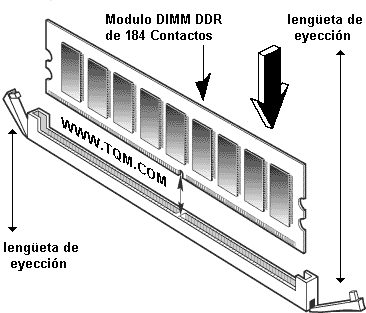
- Identificar que tipo de memoria tienes instalada

Verificar la caracteristica de la memoria RAM para reemplazarla por una igual, identificar:
- Etiqueta muestra que tipo de memoria es DDR, DDR2 y DDR3
- Por su capacidad 512MB, 1Gb, 2GB, 4Gb
- Por su frecuencia ó velocidad de reloj 133MHz, 166Mhz, 200Mhz... etc
- Cantidad de Pines y observar ranura guia.

TALLER 4.1 (2 alumnos)
Elabore un documento en word en el que describa la siguiente informacion de las memorias :Que significan las siglas DDR:
Cuales son los nombres designados para esta memoria DDR:
Cuales son las velocidades (Ghz) de estas memorias DDR:
Para que tipos de mainboard/pc son fabricadas estas memorias DDR:
Que significan las siglas DDR2:
Cuales son los nombres designados para esta memoria DDR2:
Cuales son las velocidades (Ghz) de estas memorias DDR2:
Para que tipos de mainboard/pc son fabricadas estas memorias DDR2:
Que significan las siglas DDR3:
Cuales son los nombres designados para esta memoria DDR3:
Cuales son las velocidades (Ghz) de estas memorias DDR3:
Para que tipos de mainboard/pc son fabricadas estas memorias DDR3:
al finalizar envie el documento al mail del profesor jorgetobarccc@gmail.com; incluya el nombre de los alumnos
El microprocesador
(o simplemente procesador) es el circuito integrado central y más complejo de un sistema informático; a modo de ilustración, se le suele llamar por analogía el «cerebro» de un computador. Es un circuito integrado conformado por millones de componentes electrónicos. Constituye la unidad central de procesamiento(CPU) de un PC catalogado como microcomputador.
(o simplemente procesador) es el circuito integrado central y más complejo de un sistema informático; a modo de ilustración, se le suele llamar por analogía el «cerebro» de un computador. Es un circuito integrado conformado por millones de componentes electrónicos. Constituye la unidad central de procesamiento(CPU) de un PC catalogado como microcomputador.
Es el encargado de ejecutar los programas, desde el sistema operativo hasta las aplicaciones de usuario; sólo ejecuta instrucciones programadas en lenguaje de bajo nivel, realizando operaciones aritméticas y lógicassimples, tales como sumar, restar, multiplicar, dividir, las lógicas binarias y accesos a memoria.
LA VERDAD DE LAS FALLAS DEL MICROPROCESADOR
El microprocesador es un componente que, dada su estructura, no tiene muchas opciones de reparación.
POSIBLES FALLAS.
Hay una serie de factores externos que afectan su funcionamiento y que, aunque no siempre llegan a dañarlo, generan síntomas muy diversos.
- El equipo se torna inestable; se reinicia continuamente
- Puede presentar bloqueos en aplicaciones que requieren mayores capacidades, pero luego la circunstancia se repite frente a las tareas más simples.
- Aparecen son el reinicio repentino, pantallas azules, errores de lectura de disco duro y disminución notable del rendimiento


DETECCION DE LAS FALLAS
- Primero debemos corroborar si esta situación es la que está generando el problema. El SETUP de muchas motherboard posee una página donde se informa la velocidad de rotación del ventilador y la temperatura del microprocesador.
- Segundo podemos abrir el CPU y verificar si el microprocesador y su ventilar estan bien puestos en su sitio es decir no exista fuga.
- Otra alternativa para verificar estos parametros es utilizar un Software como Hardware Sensors Monitor www.hmonitor.com/spanish. Si la velocidad de rotación es inferior a las 300 RPM y la temperatura supera los 60 Grados centigrados, será entonces el momento de actuar.


FORMAS DE RESOLVER.
AJUSTE DEL MICROPROCESADOR
- Primero quitamos el ventilador (Por lo general, sostenida al disipador con cuatro tornillos);
- observaremos el eje de rotación en su parte inferior, oculto bajo un tapón de goma.
- Una vez al descubierto, aplicamos una gota de aceite de máquina y giramos manualmente las paletas de manera que éste se impregne a lo largo de todo el eje.
- Luego retiramos el disipador y aplicamos una pizca de grasa siliconada en la cara que hace contacto con el micro (la cual ayuda a transmitir el calor entre ambos), en caso de que no haya más o esté reseca.
- Armamos todo y efectuamos otra medición de la temperatura y la rotación.





VIDEO TUTORIAL COMO CAMBIAR PROCESADOR
OTRAS ALERTAS.
- Cinco tonos cortos: Esto nos indica que el procesador o la tarjeta de video se encuentran bloqueados. Suele ocurrir con el sobrecalentamiento.
- Siete tonos cortos: Modo virtual de procesador AT activo.
TALLER 4.2 (2 alumnos)
Elabore un documento en word en el que describa la siguiente informacion de los microprocesadores :Que significan las siglas Dual Core:
Cuales son las velocidades (Ghz) de este procesador Dual Core:
Para que tipos de mainboard/pc son fabricadas este procesador Dual Core:
Que significan las siglas Core 2 Duo:
Cuales son las velocidades (Ghz) de este procesador Core 2 Duo:
Para que tipos de mainboard/pc son fabricadas este procesador Core 2 Duo:
Que significan las siglas Core I3:
Cuales son las velocidades (Ghz) de este procesador Core I3:
Para que tipos de mainboard/pc son fabricadas este procesador Core I3:
Que significan las siglas Core I5:
Cuales son las velocidades (Ghz) de este procesador Core I5:
Para que tipos de mainboard/pc son fabricadas este procesador Core I5:
Que significan las siglas Core I7:
Cuales son las velocidades (Ghz) de este procesador Core I7:
Para que tipos de mainboard/pc son fabricadas este procesador Core I7:
Cuales son las velocidades (Ghz) de este procesador Core I5:
Para que tipos de mainboard/pc son fabricadas este procesador Core I5:
Que significan las siglas Core I7:
Cuales son las velocidades (Ghz) de este procesador Core I7:
Para que tipos de mainboard/pc son fabricadas este procesador Core I7:
al finalizar envie el documento al mail del profesor jorgetobarccc@gmail.com; incluya el nombre de los alumnos

No hay comentarios:
Publicar un comentario